PagePlug:一个Appsmith的中国化低代码平台,轻松部署在NAS上!
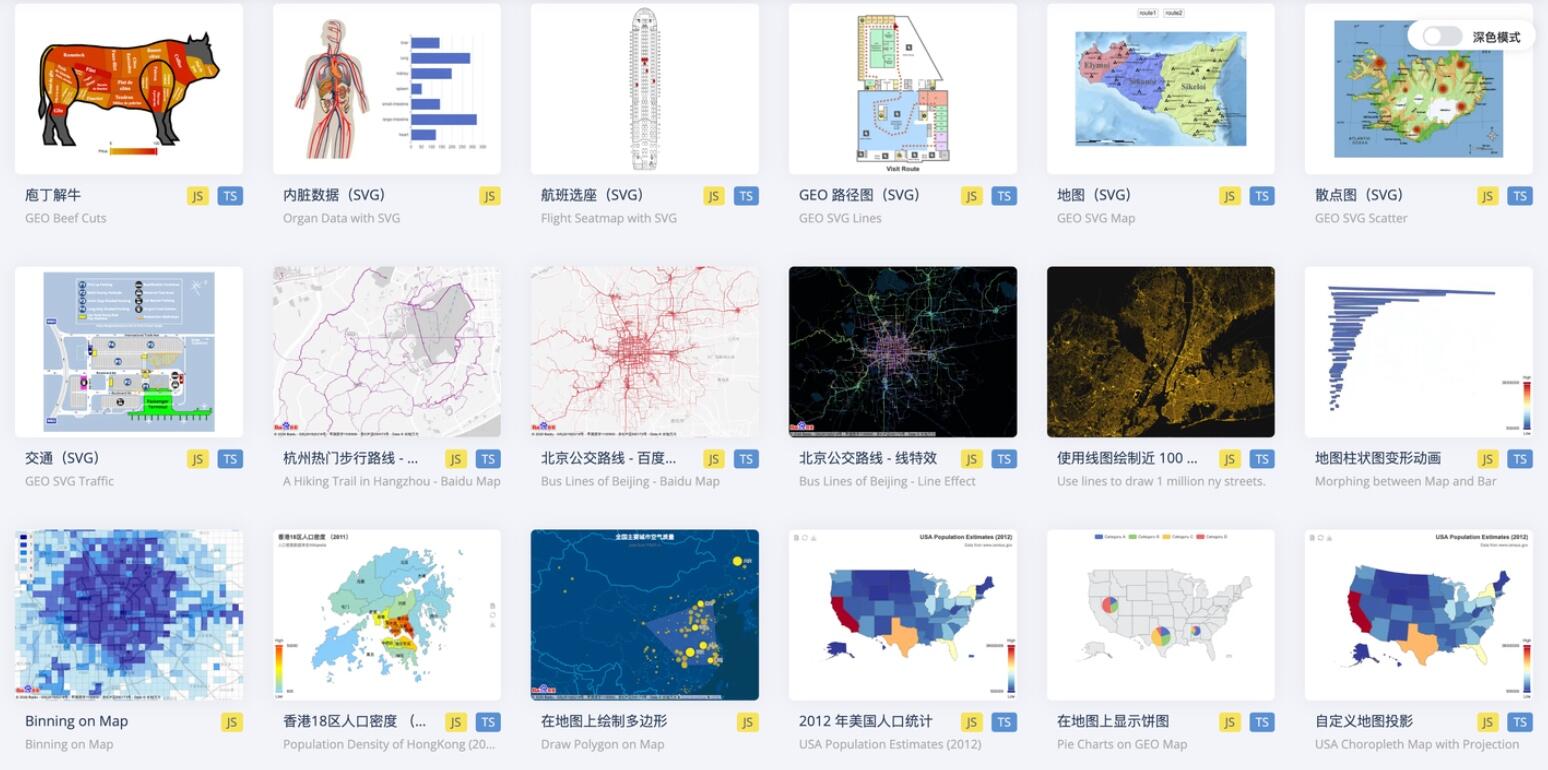
PagePlug是一个开源的、声明式的、可视化的前端低代码框架,是Appsmith的中国化项目,可以用来制作web应用、微信小程序等。它面向To D研发人群使用,旨在加速开发人员的开发过程,内部系统、工具的开发更简单。本文将详细介绍PagePlug的功能特性以及如何使用Docker进行安装和使用。
1️⃣ PagePlug简介
PagePlug与其他低代码平台一样都是为了让人们更轻松地创建应用程序和自动化流程,但其支持API和数据管理功能的强大和灵活性更高,无需侵入客户架构,直接连接数据源(API、DB),任何的后端数据都变成了JS变量,可以随意转换、并配置到任意的视图组件。因此对于需要更高度定制和更广泛的操作的用户,PagePlug可能是更好的选择。
2️⃣ PagePlug功能特性
1、更强大的可视化建模工具
PagePlug拥有非常直观和灵活的可视化建模工具,如表格、图表、表单、按钮等。这些组件都是经过优化和测试的,可以满足大多数业务需求,从而减少开发人员的工作量,避免大量的编码工作和测试工作。可以让开发人员根据需要更容易地拖放和配置各种组件,创建自定义表单、报告和应用程序,无需重复编写复杂的代码,而且整个软件的维护更加轻便。
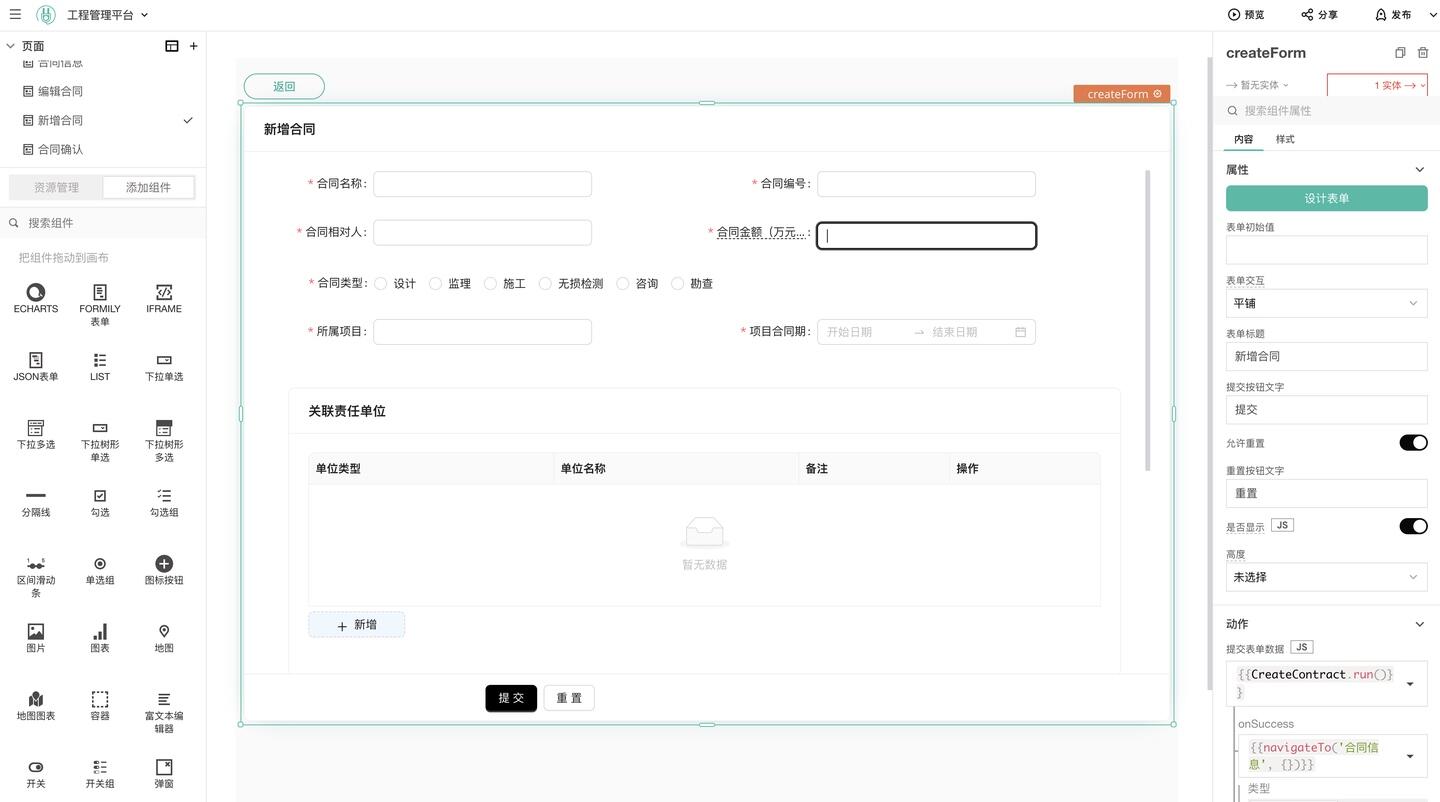
2、更广泛的API支持
PagePlug支持大量的第三方API集成,包括数据存储、消息队列、文件上传等,可以让开发人员更轻松地集成各种功能,可以与自己的应用程序进行无缝集成,扩展应用程序的功能。
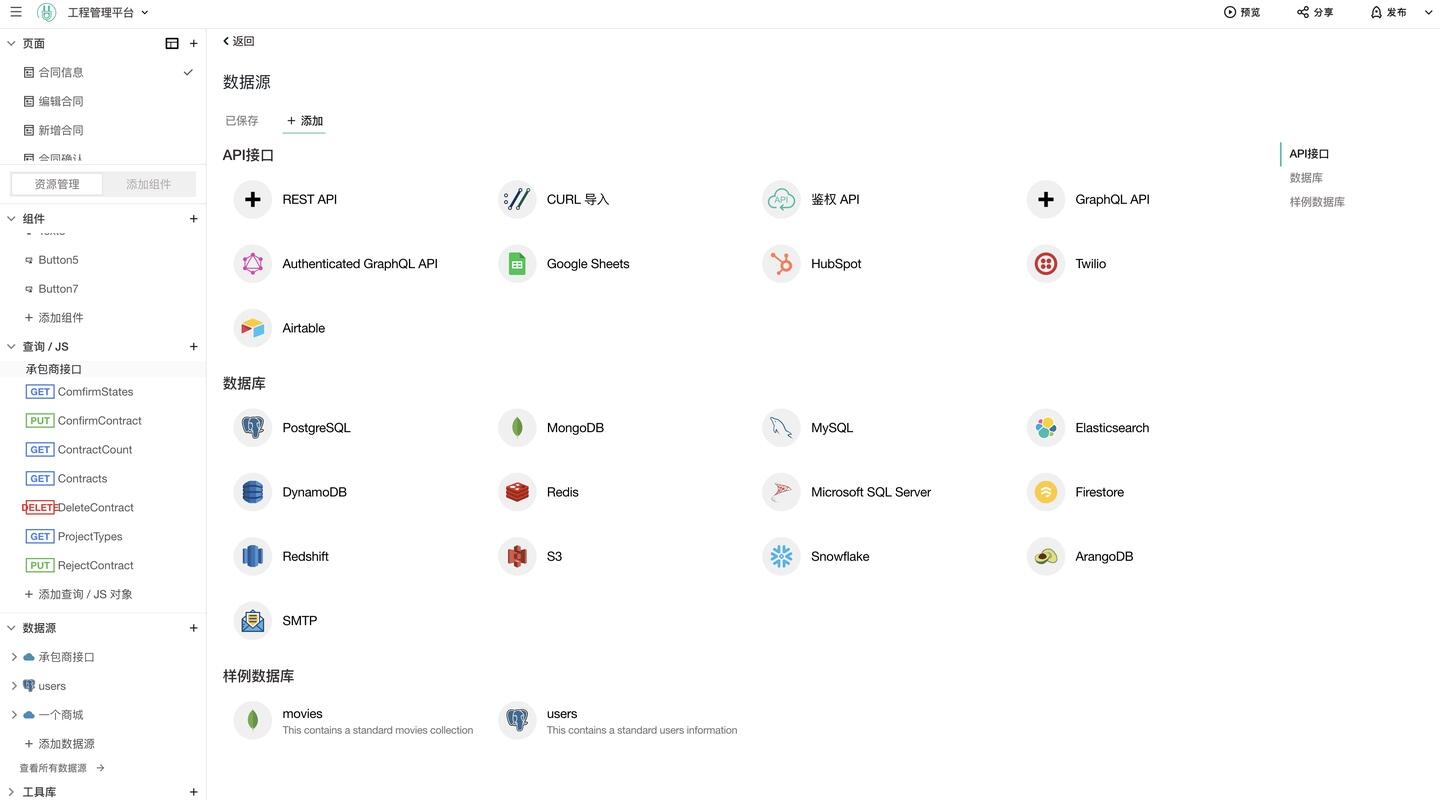
3、更完善的数据管理功能
PagePlug提供了强大的数据管理工具,让用户可以轻松地编写和执行SQL查询语句,管理数据库、表格以及其他数据资源。相较于其他低代码平台,PagePlug连接api及数据库服务器无需手动配置,内置引擎充分支持。
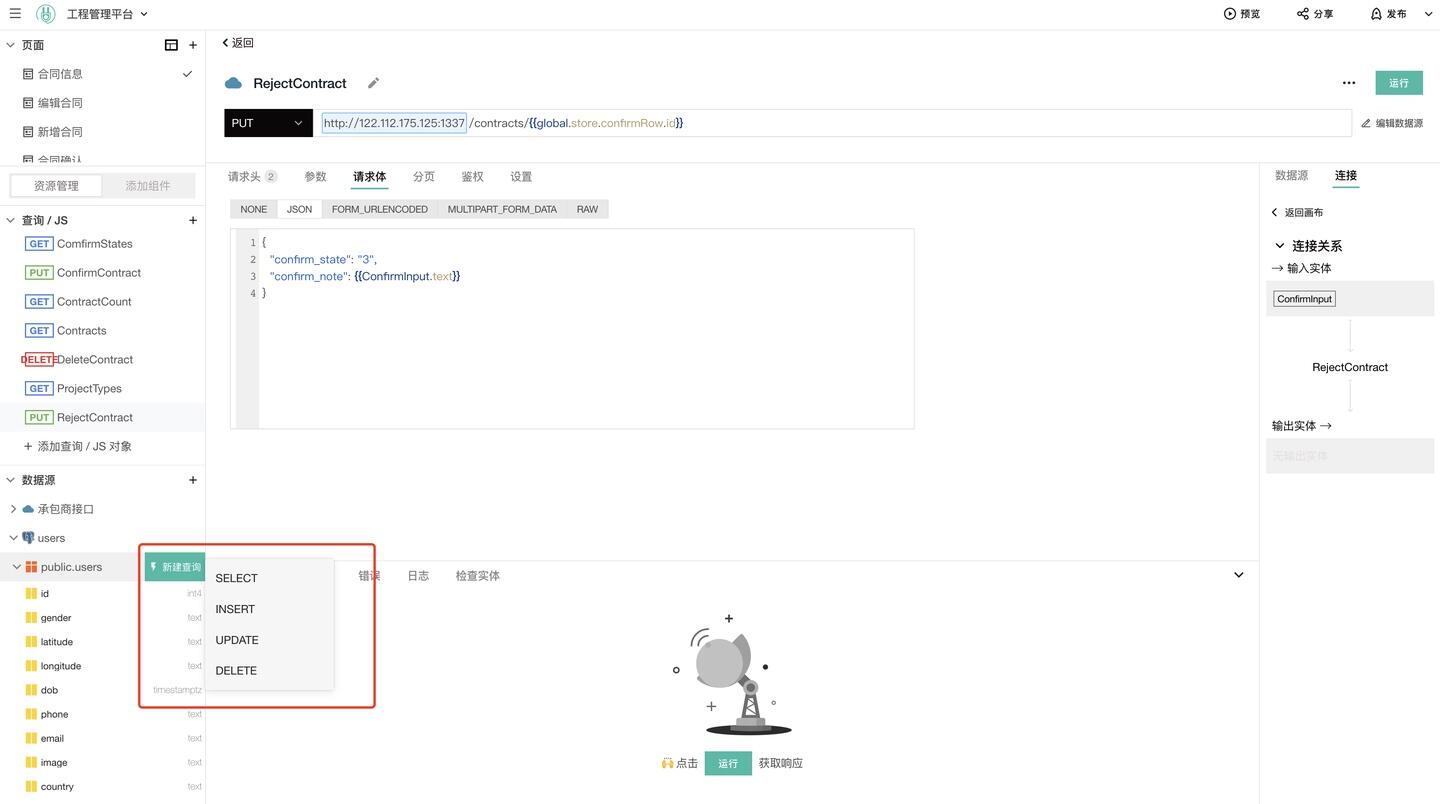
4、更强大的扩展性和安全性支持
PagePlug支持任意一处使用JavaScript编写自定义代码,目前也支持添加第三方JS库,可以方便地自定义组件和控制逻辑,从而更好地实现个性化需求。
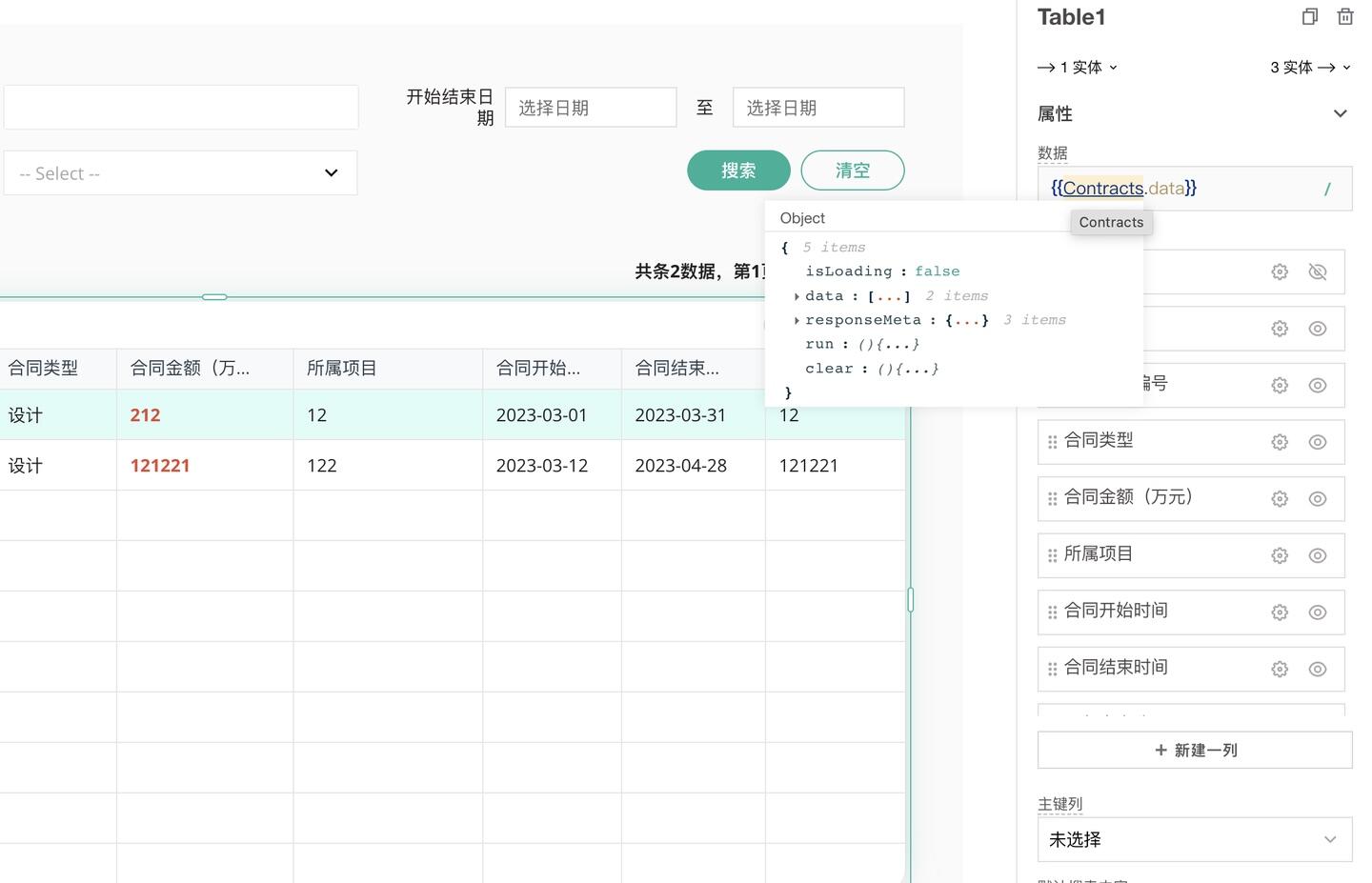
PagePlug还提供很多针对安全性的支持,包括身份验证、授权、加密、审计等,可以保证你的应用程序安全可靠。
3️⃣ Docker安装方法
PagePlug可以通过Docker进行安装,以下是具体的步骤:
1、拉取镜像:在终端中输入以下命令来拉取PagePlug的Docker镜像。
docker pull cloudtogouser/pageplug-ce:v1.9.35
2、创建容器:使用以下命令创建一个名为“pageplug”的容器,并将主机的8080端口(也可以改成其他端口)映射到容器的80端口。
docker run -d --name pageplug \
-p 8080:80 \
-v ./stacks:/appsmith-stacks \
cloudtogouser/pageplug-ce:v1.9.35
3、等待一会,当日志中出现Appsmith is Running,就表示启动成功了。
4、访问页面:在浏览器中输入“http://localhost:8080”,即可访问PagePlug的页面。
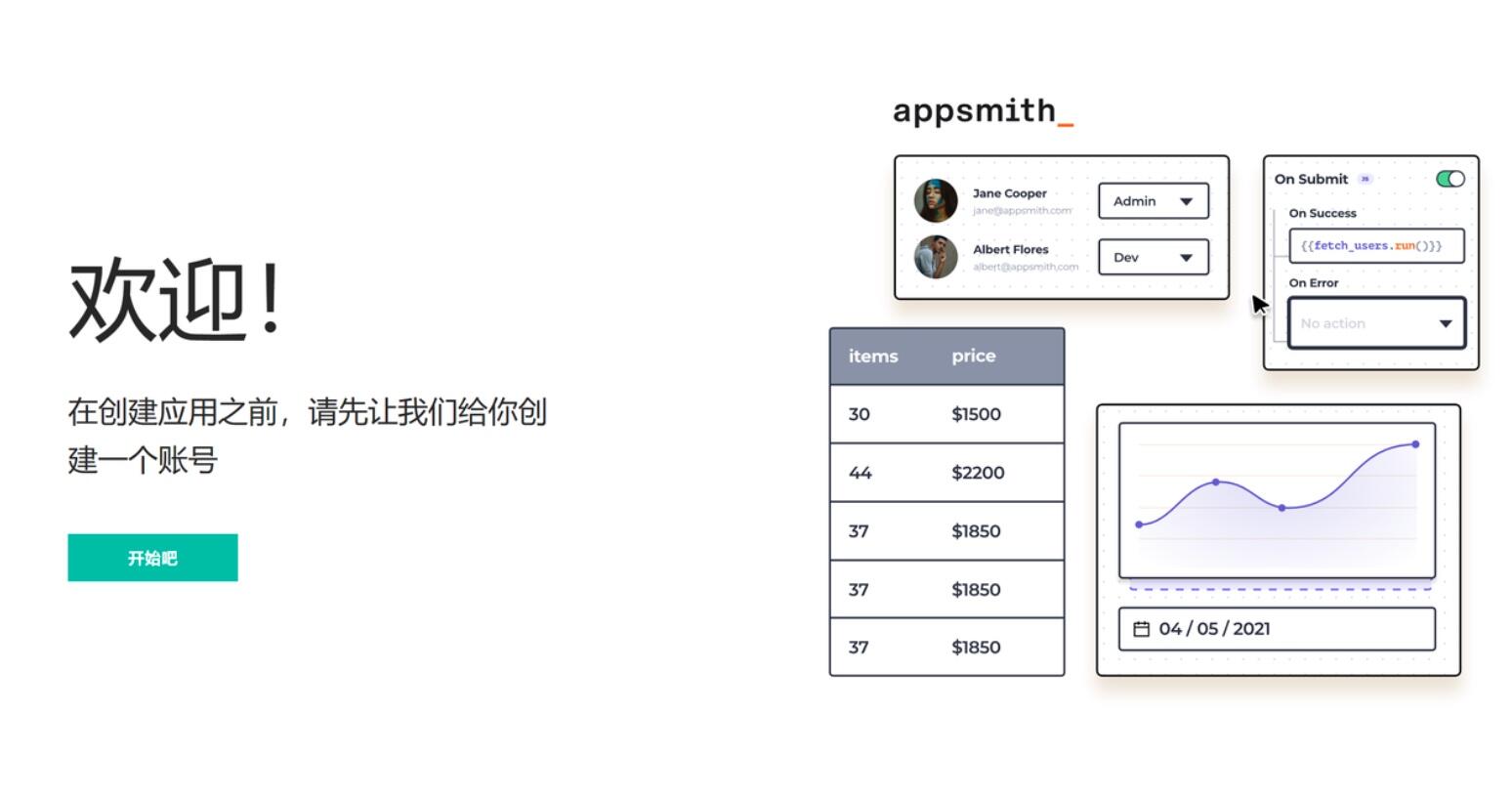
当然,也可以直接使用Docker Compose一键启动:
version: "3"
services:
pageplug:
image: cloudtogouser/pageplug-ce:v1.9.35
container_name: pageplug
restart: unless-stopped
network_mode: bridge
ports:
- "9080:80"
- "9443:443"
volumes:
- ./stacks:/appsmith-stacks
使用方法
PagePlug的使用主要分为以下几个步骤:
1、登录:在浏览器中输入http://localhost:8080,进入PagePlug的登录页面,创建管理员账号并登录。
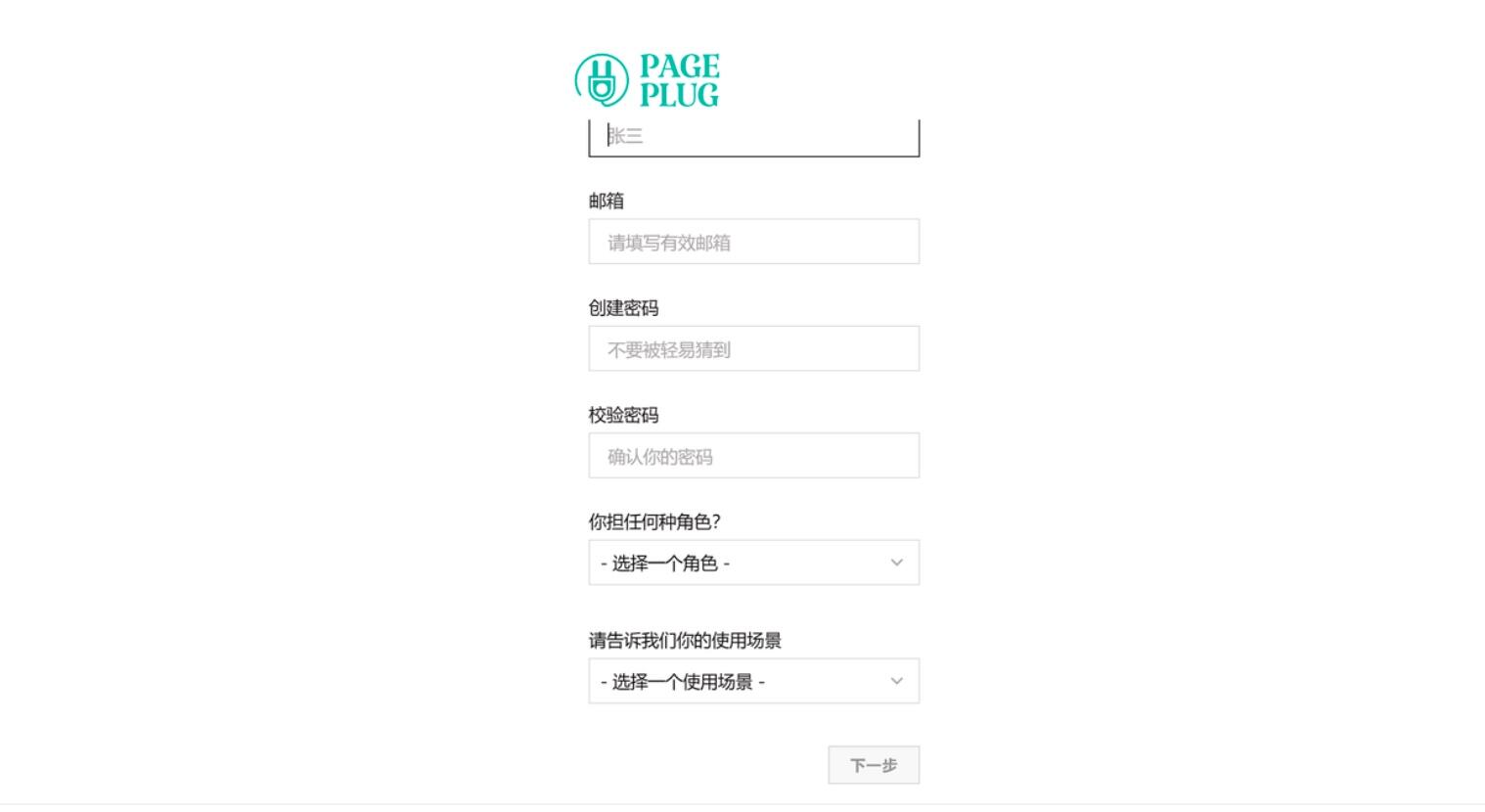
2、创建项目:登录后,点击“新建项目”按钮,输入项目名称和描述,点击“创建”按钮即可创建一个新的项目。
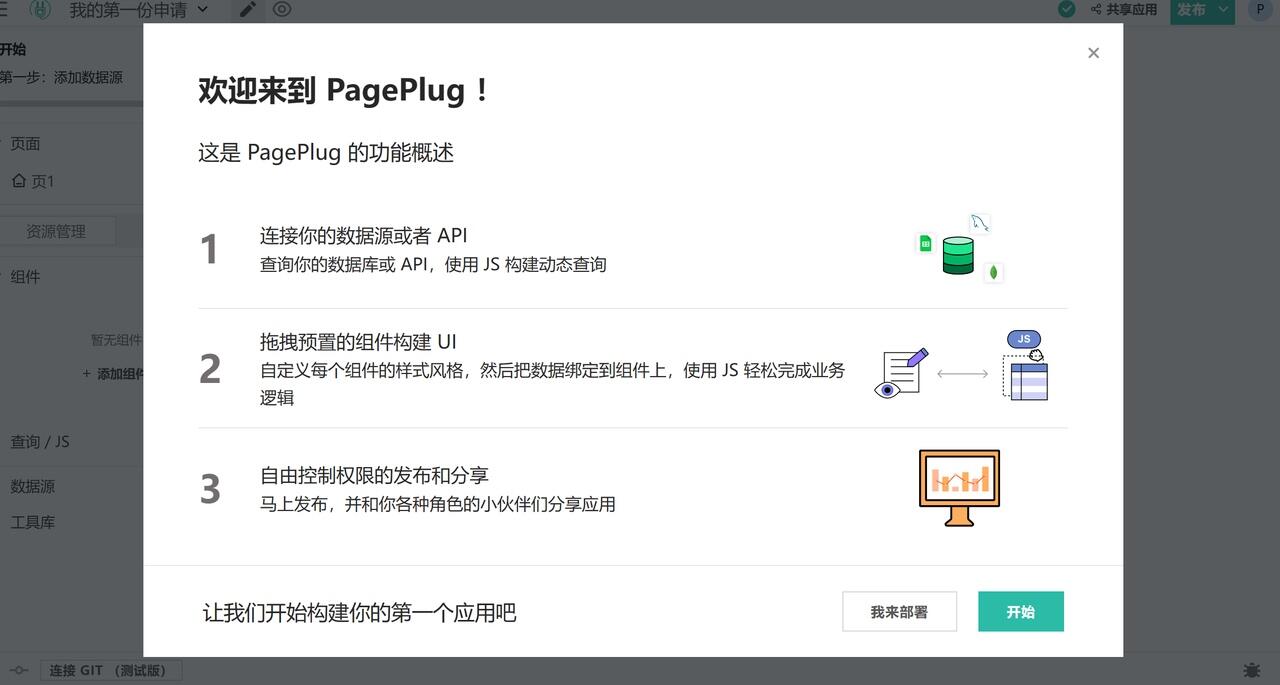
3、添加组件:在项目页面中,点击“添加组件”按钮,选择需要的组件类型,然后拖拽到页面上即可添加组件。
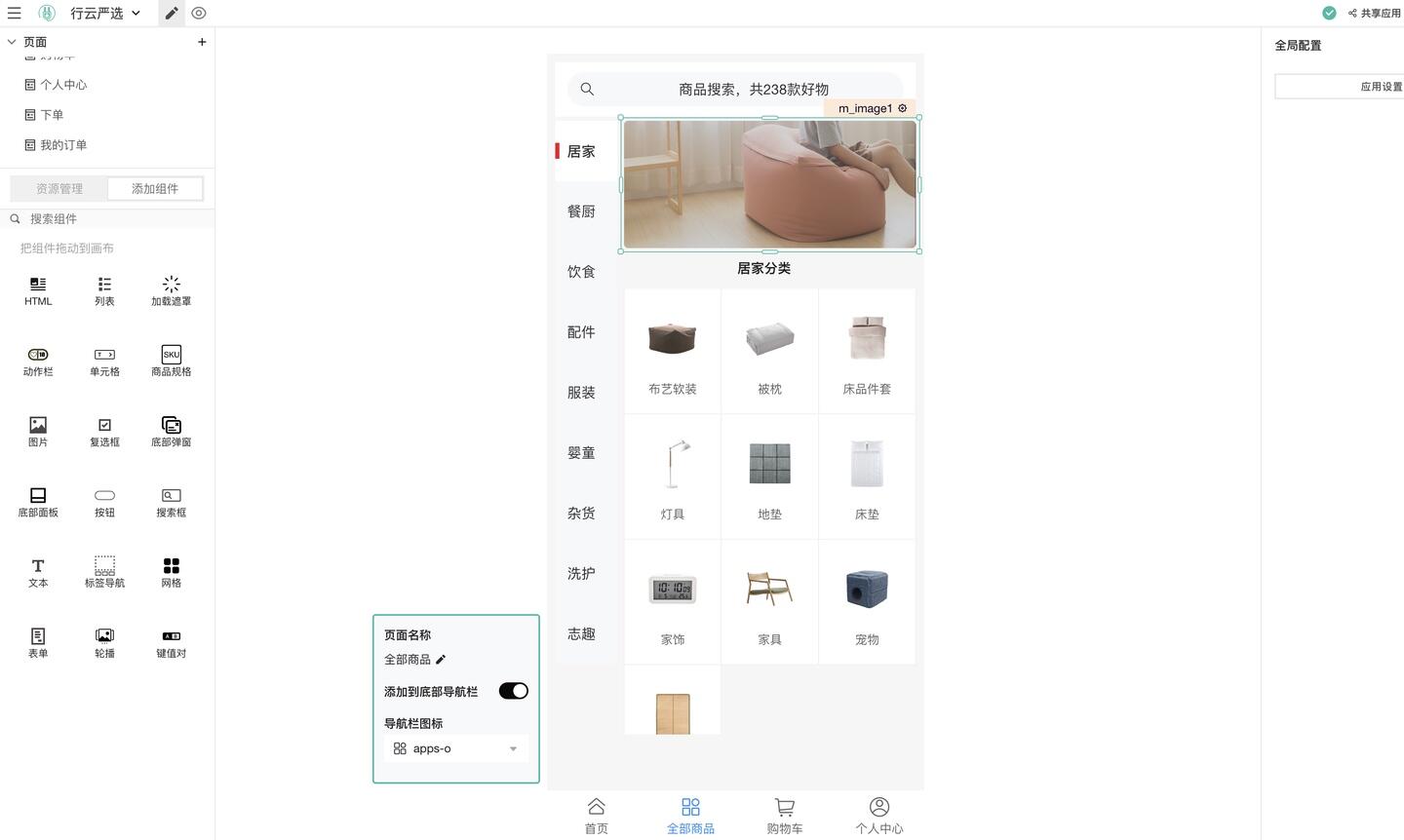
4、配置组件:选中添加的组件,可以在右侧的属性面板中对组件进行配置。例如,可以修改组件的名称、样式、行为等。
5、预览和发布:配置完成后,点击右上角的“预览”按钮可以查看页面的效果。如果满意,点击“发布”按钮即可将页面发布到线上环境。
原创不易,如果觉得此文对你有帮助,不妨点赞+收藏+关注,你的鼓励是我持续创作的动力!
